
Il 5G esiste da anni e i principali produttori di smartphone stanno rilasciando smartphone predisposti per il 5G. Famosi produttori di smartphone come Google, Realme, Samsung e OnePlus hanno già immesso sul mercato alcuni smartphone predisposti per il 5G.
Non solo, anche gli operatori di telecomunicazioni hanno abilitato i servizi 5G, ma ci vorrà qualche mese/anno per raggiungere ogni città. L’implementazione del 5G potrebbe essere più rapida e coloro che già vi hanno accesso devono affrontare problemi.
Recentemente, molti utenti 5G hanno segnalato problemi di consumo della batteria su Android. Gli utenti hanno affermato che l’utilizzo dei servizi 5G consuma più velocemente la durata della batteria. Quindi, se anche tu hai problemi di consumo della batteria del 5G sul tuo Android, continua a leggere la guida.
Il 5G consuma più batteria del tuo smartphone?
Se desideri una risposta diretta a questa domanda, puoi accettarla come ” Sì “. La connettività 5G utilizza molta più batteria rispetto al 4G LTE e la quantità di consumo della batteria dipende dalla distanza dalla torre cellulare 5G più vicina.
Anche se il 5G consuma più batteria, la quantità maggiore o minore dipende anche da come il tuo operatore ha distribuito la rete.
Se il tuo telefono riceve una potenza del segnale scarsa, il consumo della batteria sarà maggiore perché il tuo telefono dovrà passare da 4G/5G a intervalli regolari.
Il consumo della batteria del telefono, soprattutto quando si passa al 5G, dipende in gran parte dall’hardware del telefono e dalla ricezione della rete. Tuttavia, la cosa buona è che questi fattori si evolvono e, poiché la connettività 5G è ancora nuova, è probabile che i produttori di smartphone effettuino ottimizzazioni basate su software per ridurre il consumo della batteria nel prossimo futuro.
Come risolvere il consumo della batteria 5G su Android
Di seguito, abbiamo condiviso alcuni metodi collaudati per ridurre il consumo della batteria del 5G su Android. Questi sono suggerimenti di base per il risparmio della batteria che ti sarebbero di grande beneficio. Iniziamo.
1. Attiva la modalità oscura
Se il tuo telefono ha una modalità 5G, avrà anche una modalità oscura. Sebbene la modalità oscura su Android sia progettata per ridurre l’affaticamento degli occhi in ambienti scarsamente illuminati, in qualche modo risparmia la durata della batteria.
La modalità oscura non solo ridurrà il consumo della batteria, ma ridurrà anche il mal di testa o lo stress agli occhi dovuto all’uso prolungato dello smartphone. Per abilitare la modalità oscura, segui i passaggi che abbiamo condiviso.
1. Per iniziare, apri l’ app Impostazioni su Android.
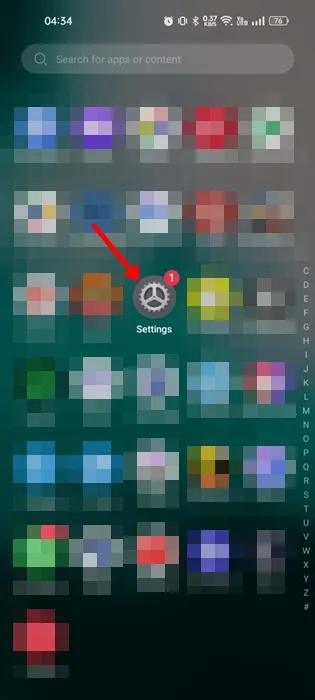
2. In Impostazioni, tocca l’ opzione Display e luminosità .
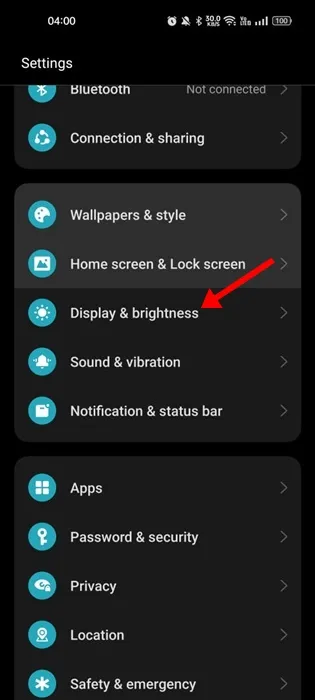
3. Successivamente, su Display e luminosità, attiva la modalità oscura
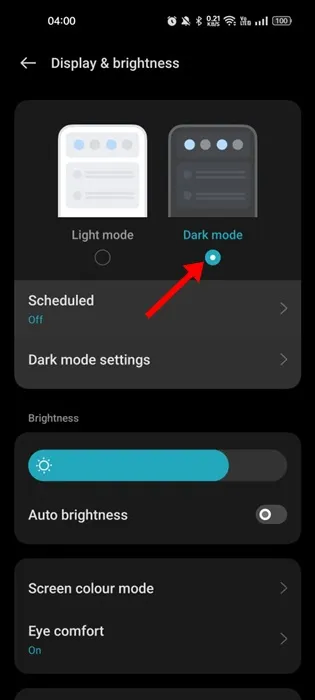
Questo è tutto! Ecco come puoi attivare la modalità oscura sul tuo dispositivo Android per ridurre il consumo della batteria.
2. Ridurre la frequenza di aggiornamento dello schermo
Se hai uno smartphone di fascia alta, probabilmente avrà una frequenza di aggiornamento di 120Hz. Inoltre, la frequenza di aggiornamento dello schermo può influire sulla durata della batteria del telefono.
Per animazioni e operazioni più fluide è necessaria una frequenza di aggiornamento più elevata, ma può consumare rapidamente la durata della batteria. Se utilizzerai i servizi 5G e desideri ridurre il consumo della batteria, puoi almeno passare ad una frequenza di aggiornamento standard di 60Hz.
1. Abbassa l’otturatore delle notifiche su Android e tocca l’icona a forma di ingranaggio Impostazioni. Oppure apri il cassetto delle app e seleziona Impostazioni .
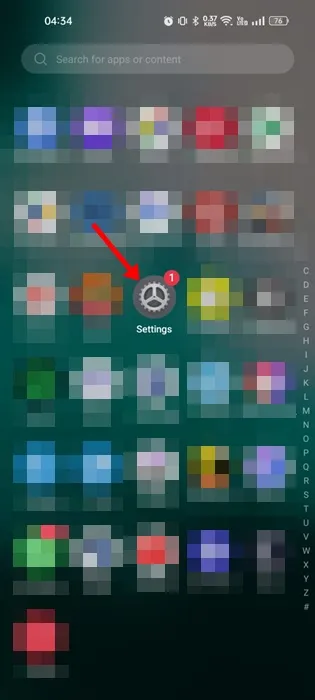
2. Quando si apre l’app Impostazioni, toccare Display e luminosità .
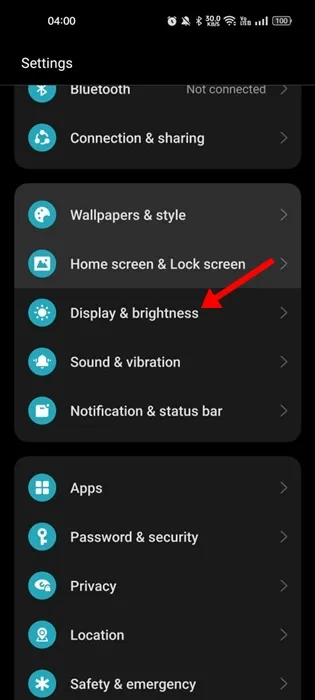
3. Successivamente, scorri verso il basso e tocca Frequenza di aggiornamento dello schermo .
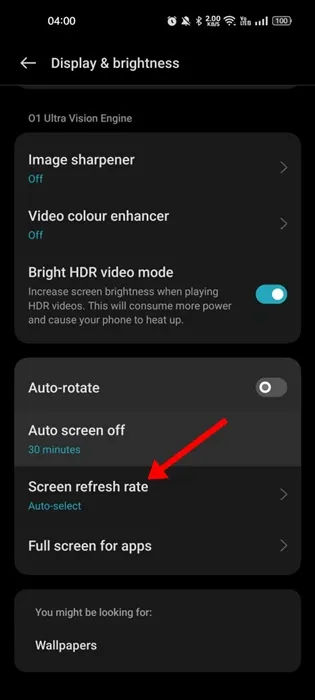
4. Nella frequenza di aggiornamento dello schermo, selezionare Standard
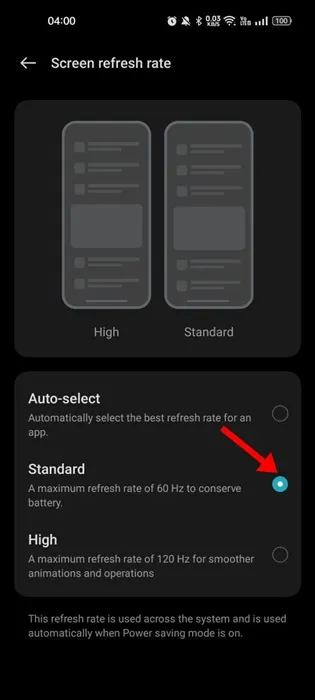
Questo è tutto. Questo passerà alla frequenza di aggiornamento standard di 60 Hz per preservare la durata della batteria.
3. Abilita la funzione Batteria adattiva
Gli smartphone Pixel o altri telefoni con Android 9 o versioni successive dispongono di una funzionalità che riduce il consumo della batteria durante l’utilizzo del 5G. La funzione “Batteria adattiva” deve essere abilitata manualmente dalle Impostazioni. Ecco come abilitare la funzione.
- Apri l’ app Impostazioni sul tuo Android.
- In Impostazioni, seleziona Batteria .
- Successivamente, tocca Preferenze adattive .
- Nelle Preferenze Adaptive, attiva l’interruttore per Batteria adattiva .
Questo è tutto! È così facile accendere una batteria adattiva su uno smartphone Android. Tieni presente che la funzione potrebbe risiedere sul tuo telefono con un nome diverso. È necessario esplorare le impostazioni della batteria per trovare la funzione che prolunga la durata della batteria in base all’utilizzo del telefono.
4. Disabilita i servizi di localizzazione
Se non sei un viaggiatore frequente, ti consigliamo di mantenere i servizi di localizzazione disabilitati. Alcune app, come Meteo, Mappe, ecc., richiedono l’accesso alla posizione per fornirti informazioni precise. Tuttavia, se utilizzi raramente tali app, è meglio mantenere i servizi di localizzazione disabilitati.
1. Per disattivare i servizi di localizzazione, aprire prima l’ app Impostazioni .
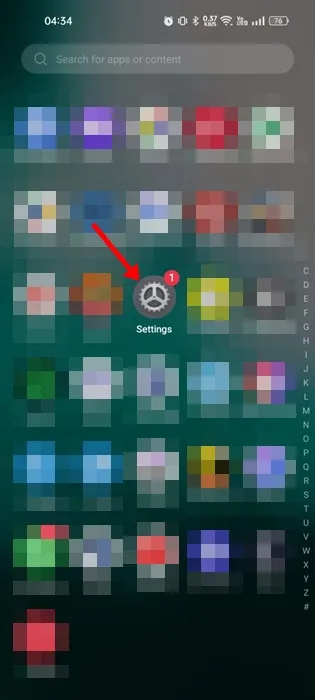
2. Quando si apre l’app Impostazioni, toccare Posizione .
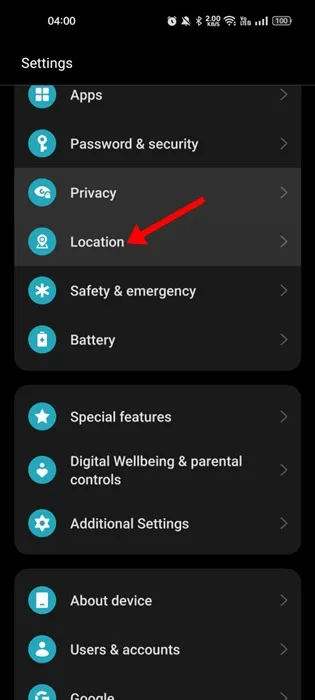
3. Nella schermata successiva, disattiva l’interruttore per Posizione .
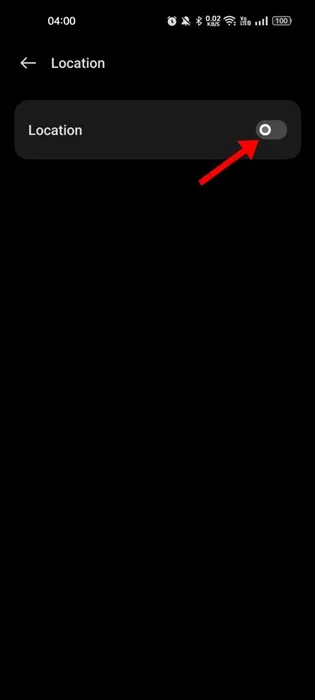
Questo è tutto! È così facile disattivare i servizi di localizzazione su uno smartphone Android.
5. Attiva la modalità 5G intelligente o 5G automatica
Gli smartphone Android oggigiorno hanno una funzionalità chiamata “Smart 5G ” o ” Auto 5G “. La funzione cambia la modalità di rete del telefono da 5G a 4G per risparmiare la durata della batteria.
Se il tuo telefono ha una durata della batteria sufficiente, rimarrà connesso al 5G. Ma il tuo telefono passerà alla connettività 4G quando il livello della batteria diminuisce.
1. Apri l’app Impostazioni e tocca Rete mobile .
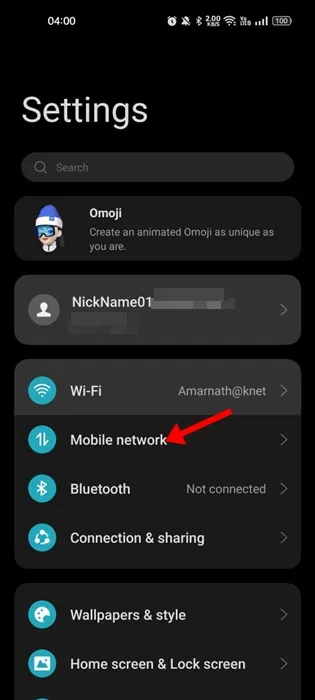
2. Seleziona la tua SIM con i servizi 5G abilitati su rete Mobile.
3. Successivamente, tocca Altre impostazioni .
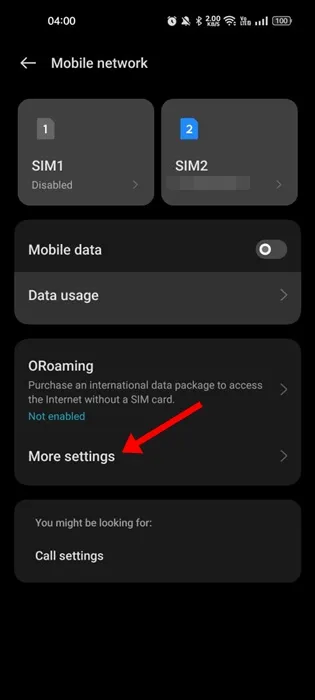
4. Attiva l’ opzione Smart 5G nella schermata successiva.
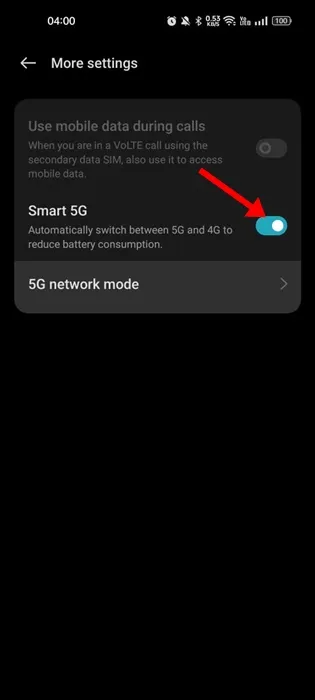
Questo è tutto! In questo modo è possibile abilitare la funzione Smart 5G per passare automaticamente tra 5G e 4G per ridurre il consumo della batteria.
6. Passa alla modalità 4G LTE
Tornare al 4G potrebbe non essere una soluzione adeguata per preservare la durata della batteria del telefono, ma può comunque essere il tuo salvatore.
Supponiamo che tu sia in una situazione in cui desideri che il tuo telefono funzioni per le prossime 1-2 ore senza spegnersi. Ma a causa dell’esaurimento della batteria 5G, il telefono durerà solo per un massimo di 30 minuti.
In tal caso, puoi disattivare il 5G e connetterti alla rete 4G. Ciò darà sicuramente al tuo telefono qualche minuto o ora in più di durata della batteria per sopravvivere.
1. Innanzitutto, apri Impostazioni e tocca Rete mobile .
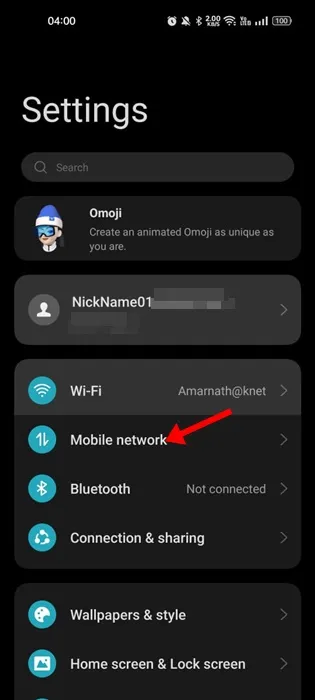
2. Seleziona la tua scheda SIM abilitata al 5G sulla rete mobile.
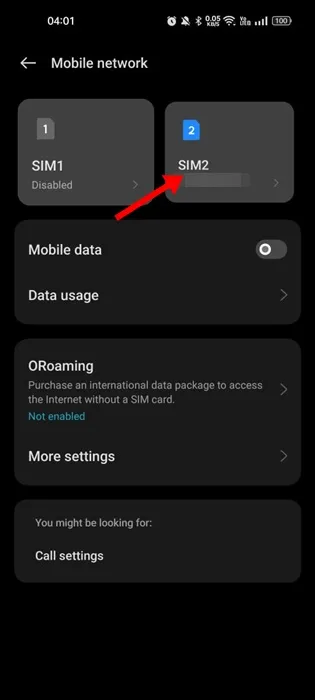
3. Successivamente, tocca l’ opzione Tipo di rete preferito .
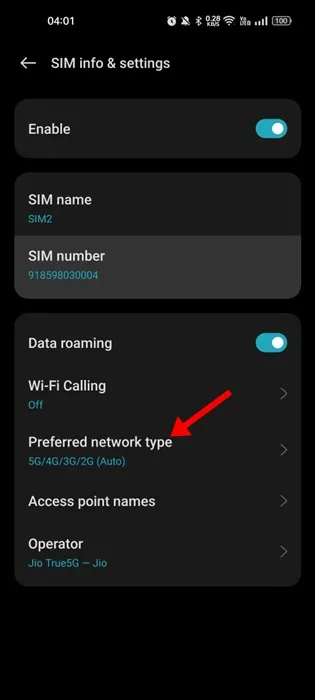
4. Selezionare l’ opzione 4G/3G/2G (Auto) nel tipo di rete preferita.
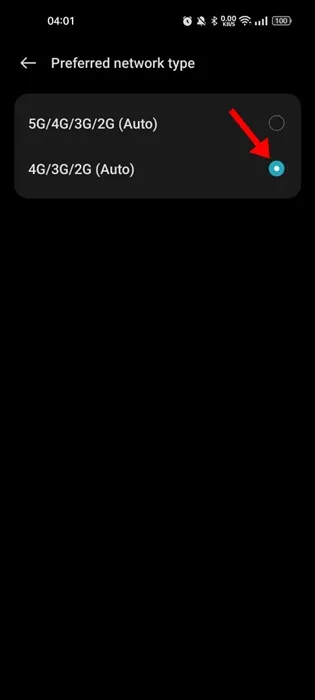
Questo è tutto! Ora il tuo telefono passerà automaticamente ai servizi 4G della tua carta SIM.
Ridurre il consumo della batteria durante l’utilizzo dei servizi 5G potrebbe essere difficile, ma i nostri metodi condivisi aiuterebbero. Puoi provare queste modifiche per migliorare la durata della batteria del tuo telefono ed evitare il consumo della batteria 5G su Android. Facci sapere se le modifiche che abbiamo condiviso ti hanno aiutato.




Lascia un commento